Idag är de senaste ändringarna av Windowsstödjer två huvudtyper av hårddiskpartitioner för lagring av information - GPT eller MBR. Hur vet du vilken partitionsstil som finns i systemet? Det är enkelt nog. Sådan information kan vara användbar, till exempel vid installation av Windows 7, när dess lansering från GPT-partitionen måste uppfylla vissa ytterligare villkor (64-bitars arkitektur, UEFI istället för BIOS, etc.). Nu kommer vi att överväga hur man tar reda på formatet på en disk (MBR eller GPT) med hjälp av de enklaste metoderna och använder standardverktyg som tillhandahålls i Windows-system.
GPT vs MBR-partitionsstilar: Vad är skillnaden?
Innan du börjar överväga det viktigastefråga, låt oss vända oss lite till teori. Idag används både Master Boot Record (MBR) -formatet och en helt ny standard i form av en GUID-partitionstabell, förkortad som GPT.
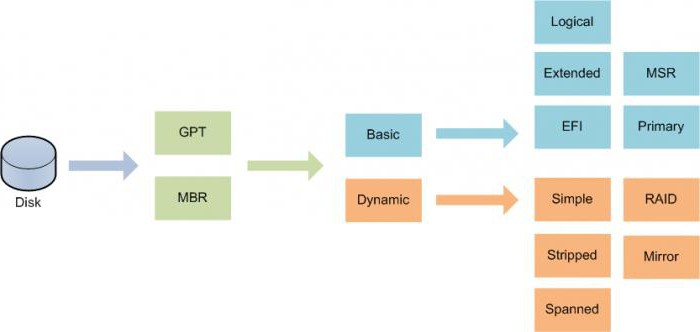
Det nya formatet är mer progressivt eftersom det stöder hårddiskar med en kapacitet på mer än 2 TB och de senaste primära I / O-systemen UEFI istället för den vanliga BIOS.
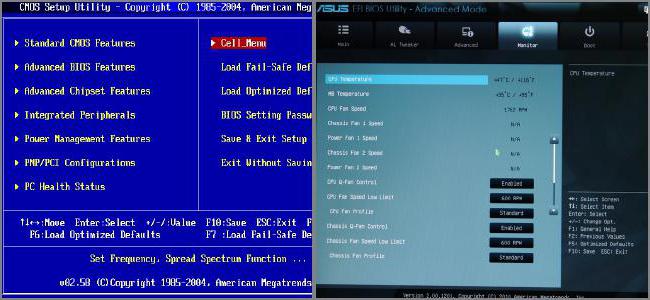
Например, для установки той же седьмой версии system på en GPT-disk, är förekomsten av UEFI en av förutsättningarna, för att inte tala om det faktum att 32-bitarsversionen helt enkelt inte kommer att installeras i en sådan partition. För att göra detta måste du inledningsvis bestämma hur du ska ta reda på - MBR- eller GPT-diskspartition från användaren som systemet ska installeras på. För tillfället kommer vi att undvika systemets medel, men titta på de tecken med vilka det är möjligt att omedelbart dra en slutsats om avsnittets stil.
GPT eller MBR: hur kan jag ta reda på formatet på en disk med implicita tecken?
Så låt oss överväga de viktigaste indikatorerna för vilkai nästan hundra procent av fallen är det möjligt att avgöra om formatet tillhör en viss standard. Om volymen på hårddisken är 2 TB eller mer, och systemet har fyra eller flera partitioner, är det definitivt en GPT-disk. Om emellertid problem skapas under skapandet av den fjärde partitionen, eller om systemet skapar en egen egen partition ytterligare, betyder det att disken tillhör MBR-standarden. Ett tecken på GPT kan vara UEFI-inställning när endast EFI-start är aktiverat och inget annat. Om du ser en EFI-system krypterad partition med FAT32-filsystemet under Diskhantering i Windows 10 eller 8, är detta ett tecken på GPT. Slutligen, om alla diskar och partitioner i datorsystemet är NTFS, antyder detta att formatet är MBR.
Hur vet jag vilken disk som är GPT eller MBR? Grundläggande Windows-verktyg.
Теперь об основном инструментарии. Vi har två standarder idag - GPT eller MBR. Hur får du reda på vilken som finns i systemet? För att göra detta måste du gå till avsnittet om diskhantering, som kan anropas från administrationen, vars linje finns i snabbmenyn för högerklick på datorikonen. Det enklaste sättet att komma åt det är dock genom körkonsolen (Win + R), där kommandot diskmgmt.msc är skrivet.

Högerklicka på önskat i tabellen med diskaravsnitt, kallas en extra meny där egendomsraden väljs. Det nya fönstret använder volymfliken, där du kan få detaljerad information (en rad med en beskrivning av sektionsstilen).
Använda kommandokonsolen
Och ytterligare ett systemverktyg.GPT eller MBR? Hur vet du vilken standard som gäller för det aktuella avsnittet? Det är enkelt. Du kan använda kommandoraden som kallas av cmd-raden i menyn Kör.

Använd för att få nödvändig informationbara två kommandon: diskpart och listdisk. Efter körning av andra raden visas alla tillgängliga sektioner i datorsystemet. I detta fall kan en asterisk visas till höger mittemot beskrivningen. Men detta är precis beviset för att vi har en GPT-sektion framför oss.
Istället för slutsats
Som du kan se av ovanstående material,Att definiera en sektions stil är inte så svårt som det kan tyckas vid första anblicken. Återigen, när du går tillbaka till installationen av den sjunde versionen måste du vara mycket försiktig. Men att konvertera en MBR-partition till GPT med hjälp av diskhantering är ganska enkelt. För att göra detta kan du använda samma snabbmeny med det efterföljande valet av lämpligt kommando. Men för det mesta kan ett sådant problem uppstå, till exempel när du byter ut en hårddisk mot en mer rymlig (2 TB eller mer). Och här, vad man än säger, krävs närvaron av minst en GPT-partition. Det behöver inte sägas att det måste finnas ett primärt UEFI-system ombord också.









